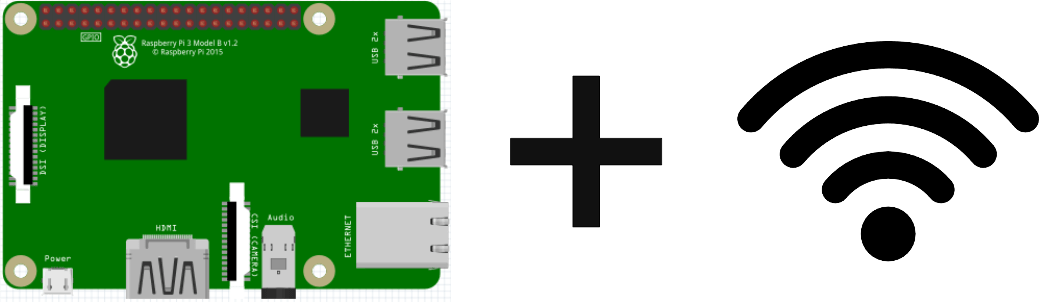El microcontrolador Raspberry Pi 3 es una mini computadora muy potente y una de las características más importantes es que incorpora un chip Wifi y puede conectarse a una red inalámbrica. Es el primer paso para acceder al potencial de Raspberry Pi y el primer paso hacia el desarrollo de un servidor domótico, un objeto conectado o un robot.
Prérequis : Instalación del Raspberry Pi
Hardware
- Pantalla
- Cable HDMI
- Teclado
- Raspberry PI 3
- Tarjeta micro SD
- Ratón
- Micro USB B cargador
Conecte la Raspberry Pi a WiFi usando el escritorio
Una vez que se instala el sistema operativo Raspbian puede conectar el microcontrolador a WiFi como en una PC a través del escritorio. Todo lo que necesita hacer es activar Wifi en la barra de tareas en la parte superior derecha de la pantalla, seleccionar el nombre de red (SSID) e ingresar la clave de red (WPA-PSK).
En algunos casos, puede ser interesante saber cómo conectar WiFi a través de líneas de comando en el terminal. Esto es lo que veremos aquí.
Conecte la Raspberry Pi a WiFi usando el terminal
Abra el terminal de control con el ícono ![]() en la esquina superior izquierda de la pantalla (o Ctrl + Alt + t). Modificaremos el archivo de configuración wpa_supplicant.conf usando la función «sudo nano».
en la esquina superior izquierda de la pantalla (o Ctrl + Alt + t). Modificaremos el archivo de configuración wpa_supplicant.conf usando la función «sudo nano».
sudo nano /etc/wpa_supplicant/wpa_supplicant.conf
Una vez que el archivo está abierto, edite las siguientes líneas en la parte inferior del archivo.
- Para una clave WPA / WPA2
network={
ssid="nomDuReseau"
psk="cleReseau"
key_mgmt=WPA-PSK
}
- Para una clave WEP
network={
ssid="nomDuReseau"
psk="cleReseau"
key_mgmt=NONE
}
- Para una red abierta sin claves
network={
ssid="nomDuReseau"
}
Luego puede ingresar las siguientes líneas de comando para activar el chip WiFi
sudo ifdown wlan0 sudo ifup wlan0
o (ifup if down puede no funcionar en algunas versiones)
sudo ifconfig wlan0 down sudo ifconfig wlan0 up
Luego puede reiniciar su Raspberry usando el comando
sudo reboot
Su Raspberry debería conectarse automáticamente a WiFi la próxima vez que lo inicie.
Próximas etapas
Acceda a su Raspberry PI de forma remota con Virutal Network Computing (VNC)